 С появлением компактных цифровых камер фотография окончательно покорила массы. Ни для кого не секрет, что маломальской фотокамерой сейчас не оснащают разве что электрочайники. Этот процесс форсируется также наличием фотосенсоров практически во всех современных мобильных телефонах. Жизнь ускоряется, фотографий становится все больше, а времени на их обработку все меньше. А что делать, ведь однажды вкусив запретные плоды научно-технического прогресса человечество уже не сможет от них отказаться.
С появлением компактных цифровых камер фотография окончательно покорила массы. Ни для кого не секрет, что маломальской фотокамерой сейчас не оснащают разве что электрочайники. Этот процесс форсируется также наличием фотосенсоров практически во всех современных мобильных телефонах. Жизнь ускоряется, фотографий становится все больше, а времени на их обработку все меньше. А что делать, ведь однажды вкусив запретные плоды научно-технического прогресса человечество уже не сможет от них отказаться.
Но вернемся к теме. В этой статье речь пойдет не о профессиональных фотографах, одна часть которых до сих пор ревностно придерживается старых порядков и фотографирует исключительно на пленку, а другая для обработки изображений использует профессиональные продукты такие как Adobe Photoshop и Lightroom. А вот обычному среднестатистическому пользователю зачастую нужно в максимально сжатые сроки (ведь жизнь расписана по секундам!) извлечь отснятые фото из камеры в свой ПК, также быстро подогнать их под нужный ему размер, при необходимости изменить пару характеристик снимка и все. Для этой цели вполне подойдет ПО, не настолько обремененное функциональными возможностями, как вышеупомянутый фотошоп. А если такое ПО может оказать еще пару полезных услуг, например, переконвертировать изображение в другой формат, помочь каталогизации снимков или удобному их просмотру, то этот неизменный помощник можно смело помещать на рабочем столе. Именно о таких программах мы и расскажем в этой статье.
Теоретическая часть
Данные, поступающие с матрицы фотоаппарата до их обработки, находятся в формате RAW. Это оцифрованный сигнал яркости с каждого сенсора матрицы фотоаппарата. В большинстве случаев (и во всех случаях, связанных с компакт-камерами) этот сигнал проходит обработку процессором камеры, результатом которой и становится снимок. Однако такие снимки занимают очень большой объем памяти для того, чтобы позволить их записать на карту без изменений. Впереди еще процесс сжатия, благодаря которому фото адаптируется для сохранения на носитель. Сжатие бывает разное – с потерей качества и без него.
Сам собой возникает вопрос: для чего же нужны стандарты сжатия с потерей качества, если можно сжать и ничего при этом не потерять? Ответ прост – стандарты сжатия данных с потерей качества позволяют добиться гораздо более высокой степени сжатия, и, как следствие, гораздо меньшего объема конечных данных, нежели их "безупречные" коллеги. В случае цифровых камер сработал принцип "Кесарю – кесарево" и теперь в профессиональных зеркальных фотоаппаратах снимки сохраняются в форматах RAW (какой же вы профессионал, если не работаете с RAW??) и JPEG, а в компакт-камерах (мыльницах одним словом) – почти всегда только JPEG.
Итак, практически все современные цифровые мыльницы сохраняют сделанные ими снимки в один и тот же формат – JPEG (от английского Joint Photographic Experts Group – "объединенная группа экспертов в области фотографии"). Несмотря на все вышеперечисленное, пользоваться неотредактированными фотографиями на ПК крайне неудобно. Простой пример. У вас в руках камера с матрицей на 12 мегапикселей. Что это означает? А то, что она делает снимки размером 4000х3000 точек, которые будут занимать немало места, заставлять "притормаживать" систему при просмотре и иметь слишком большие габариты для экрана любого монитора. Кроме этих проблем существует еще ряд мелких неприятностей: красные глаза, неприятная взгляду цветовая гамма и др.
В рамках сегодняшней статьи мы и займемся решением всех этих мелких проблем самыми удобными способами. Для наших целей мы выбрали семь программ, более или менее популярных, и постараемся разобраться, какие из них лучше для этого подходят.
Better JPEG
Версия: 2.0.0.9. Стоимость: бесплатная для русскоговорящих пользователей
Достаточно приятная программа для обработки фото в формате JPEG. Имеет все необходимые инструменты для уменьшения размеров, обрезания, корректировки яркости и контрастности, удаления эффекта "красных глаз" и др. Утилита является условно-бесплатной, но для пользователей из бывшего СССР уготован приятный сюрприз – они могут пользоваться ей совершенно бесплатно. Разработчик лишь предлагает (но не настаивает) каждому внести свою скромную лепту на кошелек WMZ.
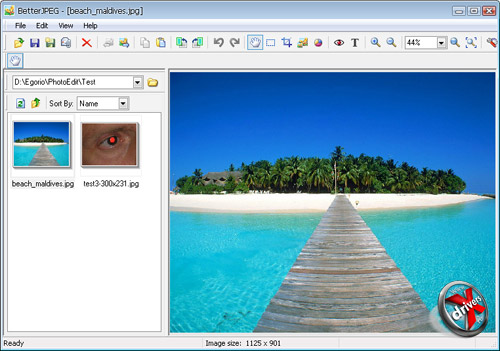
Общий вид утилиты
Better JPEG состоит из четырех вкладок: File, Edit, View и Help. Все операции по редактированию фото находятся во второй из них. Для того, чтобы уменьшить наше фото, выбираем пункт Resize/Resample. На экране появляется меню, в котором нам предлагается задать изменение размеров фото в процентах, либо задать новые размеры снимка в пикселях. При этом можно убрать привязку линейных размеров друг к другу, то есть не соблюдать пропорции. Задаем новые значения, жмем OK и изменения незамедлительно вступают в силу.
Следующий шаг – вырезание части фото (пункт Crop). Фотография становится затемненной и на ней появляется светлый прямоугольник, который можно растянуть и перетащить на любую область снимка. После подтверждения изменений от фото остается лишь выделенный участок. Кроме произвольного выделения, утилита снабжена шаблонами вырезания под разные форматы (например, 10х15 при разрешении 300 dpi и др.)
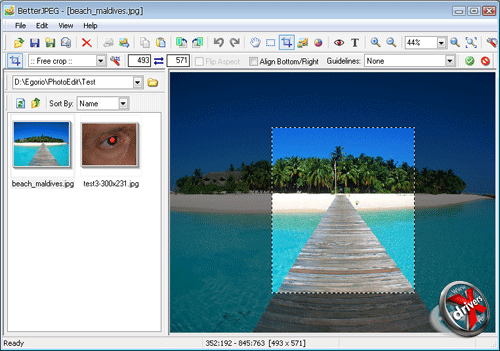
Опция Crop в Better JPEG
Для изменения цветовой схемы снимка, а также яркости, выбираем пункт Brightness/Color. Для регулировки доступны три ползунка: Darker/Brighter (Темнее/Светлее), Yellow/Blue (Желтый/Синий), Cyan/Red (Лазурный/Красный). Если установить галочку Preview, то изменения сразу становятся видны на снимке. Неприятным моментом является отсутствие в утилите регулировки контрастности. На наш взгляд, такая опция должна присутствовать в программных продуктах такого рода в обязательном порядке.
Далее, убираем эффект "красных глаз". Для этого выбираем пункт Red Eye. Указателем задаем область красного глаза и подтверждаем.
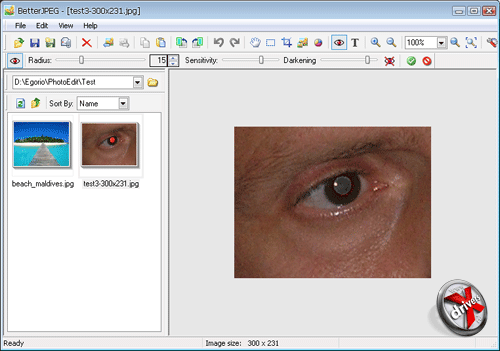
Удаление эффекта "красных глаз"
Немаловажной опцией программы Better JPEG является возможность вставки любого текста в фото. Таковым текстом могут быть дата, примечания и др. За данную функцию отвечает пункт с названием Text. Опция, должны заметить, достаточно многоплановая, позволяет добавить информацию как в формате EXIF, так и в произвольном варианте. Для справки: EXIF – это специальная область в JPEG-файле, где хранится информация о снимке (выдержка, фокусное расстояние, чувствительность, экспозиция и др.).
Кроме этих доступных и нужных опций данной утилиты, хотелось бы отметить возможность автоматизации некоторых процессов для применения их к большому количеству фотоснимков. Данная функция называется Macro Actions и позволяет пользователю создать свой список операций для проделывания их над фото.
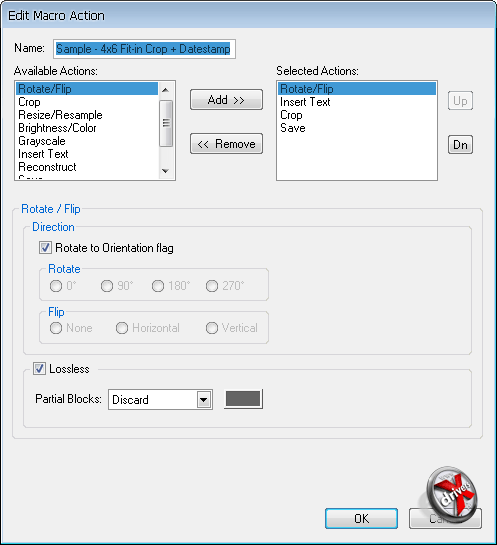
Редактирование списка операций
Вот такое оно – творение "дружественных к народам Севера" программистов под названием Better JPEG. Программа занимает совсем мало места, работает быстро, четко и без сбоев и при этом имеет в своем составе все необходимые в рамках нашего сегодняшнего исследования свойства, доступ к которым интуитивно понятен. Стоит добавить, что справка по утилите дает исчерпывающие сведения обо всех ее опциях, хоть и на английском языке.












